So konvertieren Sie VHS-Kassetten in hochwertige digitale Videos
Mit der Zeit wird die einst fortschrittliche visuelle Technologie allmählich obsolet. Das VHS-Videoband beispielsweise war eine gängige Methode, um wichtige Momente aufzuzeichnen. Heute ist es jedoch völlig veraltet. Darüber hinaus sind Videobänder kein zuverlässiger Speicher, da die Qualität des Videos alle 10 Jahre um 20 % abnimmt. Wenn Sie einen Schrank voller VHS-Kassetten haben, sollten Sie diese besser gleich digitalisieren. In diesem Handbuch erfahren Sie vier Möglichkeiten zum Konvertieren VHS-Kassetten zu digital Videos.
Führerliste
So konvertieren Sie VHS mit einem DVD-Recorder in digitale Videos So konvertieren Sie VHS-Kassetten über einen Videorekorder in digitale Formate So konvertieren Sie VHS in digitale Videos mit Dig My Pics So konvertieren Sie VHS mit Walmart Video Transfer ins digitale Format Häufig gestellte Fragen zu VHS zu DigitalSo konvertieren Sie VHS mit einem DVD-Recorder in digitale Videos
Es gibt viele DVD-Recorder mit VCR-Kombination. Die Preise reichen von Dutzenden bis hin zu Hunderten von Dollar. Außerdem können Sie ein Gerät mieten oder einen gebrauchten DVD-Recorder zu einem erschwinglichen Preis kaufen. Normalerweise hat er zwei Steckplätze, einen für DVDs und einen für Videokassetten. Mit anderen Worten, er kann VHS auf DVD brennen, ohne dass zusätzliche Software oder Hardware erforderlich ist.

Der nächste Schritt ist die Konvertierung von VHS in digitale Videos auf Ihrem Computer. 4Easysoft DVD Ripper ist der einfachste Weg, die Arbeit zu erledigen. Es bietet professionelle Funktionen auf eine Weise, die jeder schnell erlernen kann.

Rippen Sie Video-DVDs schnell in digitale Videos.
Optimieren Sie die Videoqualität mithilfe von KI-Technologie.
Unterstützt fast alle Videoformate und tragbaren Geräte.
Integrieren Sie einen Video-Editor zum Retuschieren von Videos.
Verbessern Sie die Leistung mit Hardwarebeschleunigung.
100% Sicher
100% Sicher
Hier sind die Schritte zum Digitalisieren von VHS nach der Aufnahme auf eine DVD:
Schritt 1Starten Sie den besten DVD-Ripper, nachdem Sie ihn auf Ihrem PC installiert haben. Es gibt eine weitere Version für Mac. Legen Sie eine von VHS aufgenommene DVD in Ihren Computer ein. Drücken Sie das Menü „DVD laden“, wählen Sie „DVD-Disk laden“ und wählen Sie die Disk aus.

Tipps
Um bestimmte Kapitel zu rippen, klicken Sie auf die Schaltfläche „Vollständige Titelliste“ und wählen Sie die gewünschten Kapitel aus. Schritt 2: Ausgabeformat festlegen
Schritt 2Ausgabeformat festlegen
Wählen Sie unbedingt „In Video/Audio rippen“ aus. Klicken Sie dann oben rechts auf das Menü „Alles rippen in“, um den Profildialog zu öffnen. Gehen Sie zur Registerkarte „Video“, wählen Sie ein geeignetes Format und eine Vorgabe. Wenn Sie das Video auf Ihrem Telefon oder Tablet abspielen möchten, gehen Sie zur Registerkarte „Gerät“ und wählen Sie Marke und Modell Ihres Geräts aus.

Schritt 3Konvertieren Sie VHS in digitale Videos
Klicken Sie abschließend unten auf die Schaltfläche „Ordner“ und wählen Sie ein Verzeichnis zum Speichern der Videos aus. Klicken Sie unten rechts auf die Schaltfläche „Alle rippen“, um sofort mit der Digitalisierung von VHS zu beginnen. Sie können auch andere Dateien auf DVD brennen, z. B. MP4 auf DVD brennen.

So konvertieren Sie VHS-Kassetten über einen Videorekorder in digitale Formate
Ein Videorecorder ist ein elektromechanisches Gerät, das analoge Videobänder auf Fernsehern wiedergibt. Um VHS in digitale Videos umzuwandeln, müssen Sie analoge Daten in digitale Dateien umwandeln. Daher sind für den Vorgang auch einige Werkzeuge erforderlich:
1. Ein Videorekorder mit Video- und Audio-Composite-Buchsen.
2. Ein USB-zu-Composite-Videokonverter.
3. Ein Computer mit einem freien USB-Anschluss.
4. Ein Videoaufzeichnungsprogramm. Der USB-zu-Composite-Videokonverter wird normalerweise mit einem Aufzeichnungstool geliefert.
Natürlich erfordert dieser Weg mehr Hardware und Software. Außerdem ist die Videoausgabequalität nicht sehr gut. Sobald Sie alle erforderlichen Tools haben, ist es an der Zeit, sie anzuschließen.
Schritt 1Installieren Sie die Konvertersoftware auf Ihrem Computer.
Schritt 2Stecken Sie den USB-Anschluss des USB-zu-Composite-Videokonverters in Ihren Computer. Stecken Sie dann die Kabel auf der anderen Seite in den Videorecorder.

Schritt 3Legen Sie die VHS-Kassette in Ihren Videorekorder ein und drücken Sie die „Play“-Taste am Gerät.
Schritt 4Öffnen Sie als Nächstes die Videoaufzeichnungssoftware auf Ihrem Computer und klicken Sie auf die Schaltfläche „Aufzeichnen“, um mit der Übertragung von VHS in digitale Videos zu beginnen.
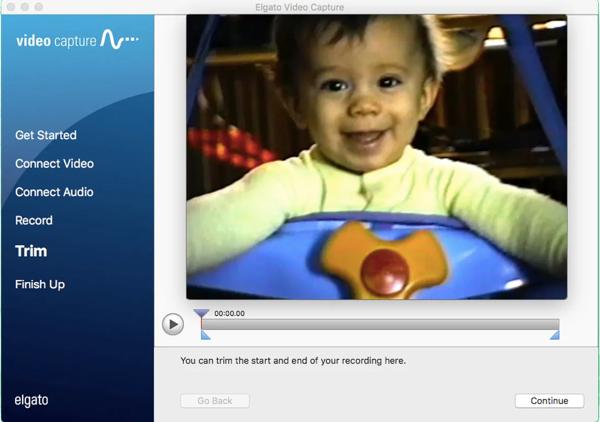
Schritt 5Wenn die Videowiedergabe beendet ist, exportiert die Software es automatisch als MP4-Videodatei in Ihren Filmordner.
So konvertieren Sie VHS in digitale Videos mit Dig My Pics
Online-VHS-zu-Digital-Konverter sind eine weitere Möglichkeit, Videobänder in digitale Videos umzuwandeln. Sie unterstützen auch MTS zu MP4. Dig My Pics ist beispielsweise ein beliebter Online-Konvertierungsdienst. Der Preis für die Konvertierung von VHS in digitale Videos beträgt $12,00 pro Band.
Schritt 1Besuchen Sie in Ihrem Browser einen seriösen Konverterdienst, eröffnen Sie mit Ihren persönlichen Daten ein Konto und wählen Sie „Videoband-Übertragungsdienst“ aus dem Menü „Digitalisierungsdienste“.
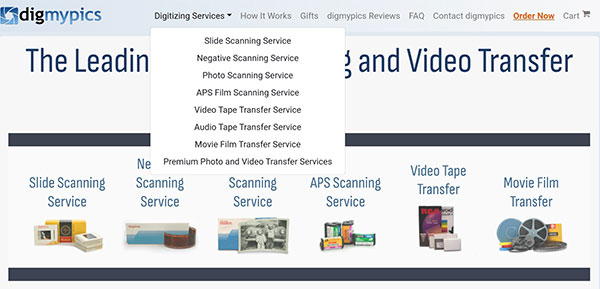
Schritt 2Klicken Sie in der oberen Leiste auf das Menü „Jetzt bestellen“ und wechseln Sie zur Registerkarte „Videokassetten“.
Schritt 3Geben Sie im Feld „Tape To Digital“ ein, wie viele Bänder Sie verarbeiten möchten, und klicken Sie auf die Schaltfläche „Zum Warenkorb hinzufügen“.
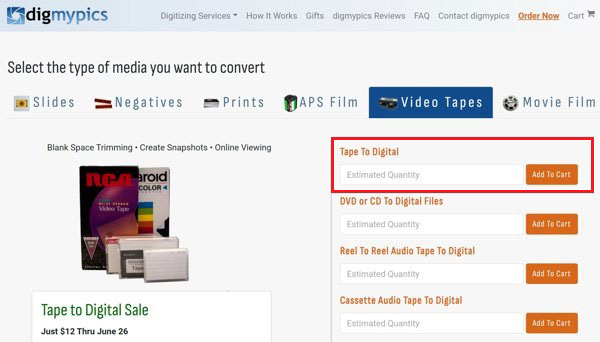
Schritt 4Sehen Sie sich als Nächstes die Rechnung an und entscheiden Sie, wie Sie Ihre digitalen Videos zurückerhalten möchten. Verpacken und versenden Sie dann Ihre Videokassetten.
Schritt 5Wenn der Dienst den Auftrag abgeschlossen hat, erhalten Sie den Download-Link. Sie sollten die Videodateien so schnell wie möglich herunterladen, da der Dienst die Videos nicht lange speichert.
Auch wenn Sie einen seriösen Online-Videokonverter-Dienst verwenden, sollten Sie keine privaten Videobänder bearbeiten.
So konvertieren Sie VHS mit Walmart Video Transfer ins digitale Format
Einige Einzelhändler bieten in Ihrer Nähe die Möglichkeit, VHS auf digitale Videos umzuwandeln. Walmart Photo ist ein solcher Service. Er kann VHS, S-VHS, VHS-C, S-VHS-C, Video8, Hi-8, Betamax und andere Videokassetten digitalisieren. Allerdings ist dieser Weg teuer. Er kostet $15,96 für die ersten 30 Minuten und $5,46 für jede weitere 30 Minuten. Daher ist dies keine gute Option, wenn Sie Dutzende von Videokassetten verarbeiten möchten.
Schritt 1Greifen Sie in Ihrem Webbrowser auf den Walmart Photo-Dienst zu.
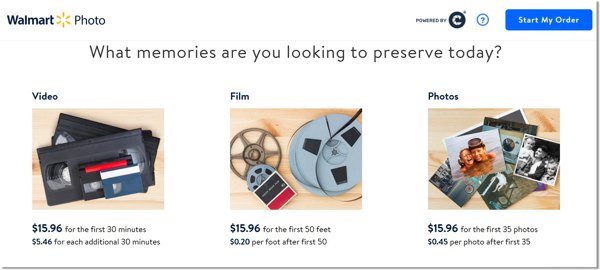
Schritt 2Klicken Sie auf die Schaltfläche „Meine Bestellung starten“, wählen Sie die Option „Videoübertragung“ und melden Sie sich bei Ihrem Konto an.
Schritt 3Stellen Sie dann die Dauer entsprechend Ihrer Videokassetten ein. Wenn Sie VHS digitalisieren möchten, aktivieren Sie das Kontrollkästchen unter „Digitale Kopie“ und hinterlassen Sie Ihre E-Mail-Adresse. Wenn Sie keine digitale Kopie herunterladen möchten, wählen Sie „USB für gesamte Bestellung“. Beachten Sie, dass Sie pro USB zusätzlich $12,96 bezahlen müssen.
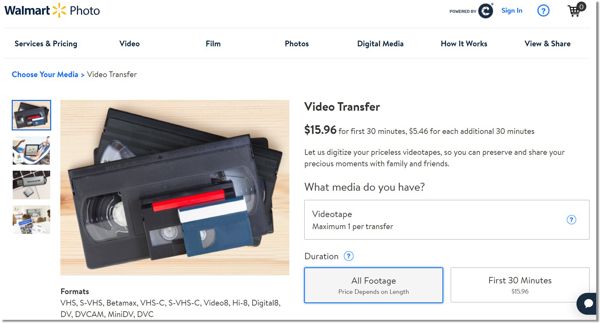
Schritt 4Bezahlen Sie die Rechnung und schicken Sie Ihre Videokassetten mit UPS oder bringen Sie sie zum nächsten Walmart-Geschäft.
Schritt 5Wenn Ihre Videos fertig sind, laden Sie sie auf Ihren Computer herunter.
Häufig gestellte Fragen zu VHS zu Digital
-
Kann Walgreens VHS in digitale Videos umwandeln?
Ja, Kunden können ihre alten Videokassetten und Filmrollen zu ihrer örtlichen Walgreens-Filiale bringen, um ihre analogen Originalformate in digitale Videos umzuwandeln. Der Preis beginnt bei $34,99.
-
Ist es legal, VHS-Filme digital umzuwandeln?
Es ist illegal, ohne Genehmigung eine digitale Kopie von urheberrechtlich geschützten Videos anzufertigen. Von Ihren selbstgemachten Filmkassetten können Sie beliebige Kopien Ihrer Videokassetten anfertigen.
-
Lohnt es sich, VHS ins Digitalformat umzuwandeln?
Die Konvertierung von VHS in digitale Videos ist eine wertvolle Investition in die Bewahrung Ihrer Erinnerungen. Es ist bekannt, dass Videokassetten nicht zuverlässig sind. Der Inhalt wird mit der Zeit beschädigt. Daher sollten Sie VHS so schnell wie möglich digitalisieren.
Abschluss
Dieser Leitfaden zeigt Ihnen, wie Sie Konvertieren Sie VHS in digitale VideosWenn Sie einen DVD-Recorder und einen Videorecorder besitzen, 4Easysoft DVD Ripper ermöglicht Ihnen das Erstellen digitaler Kopien von Videokassetten. Oder Sie können einen Videorecorder und einen USB-zu-Composite-Videokonverter verwenden, um Ihre alten Kassetten zu digitalisieren. Oder Sie können einen Online- oder Einzelhandelsdienst nutzen, um die Arbeit zu erledigen. Weitere Fragen zu diesem Thema? Bitte hinterlassen Sie unter diesem Beitrag eine Nachricht.
100% Sicher
100% Sicher



